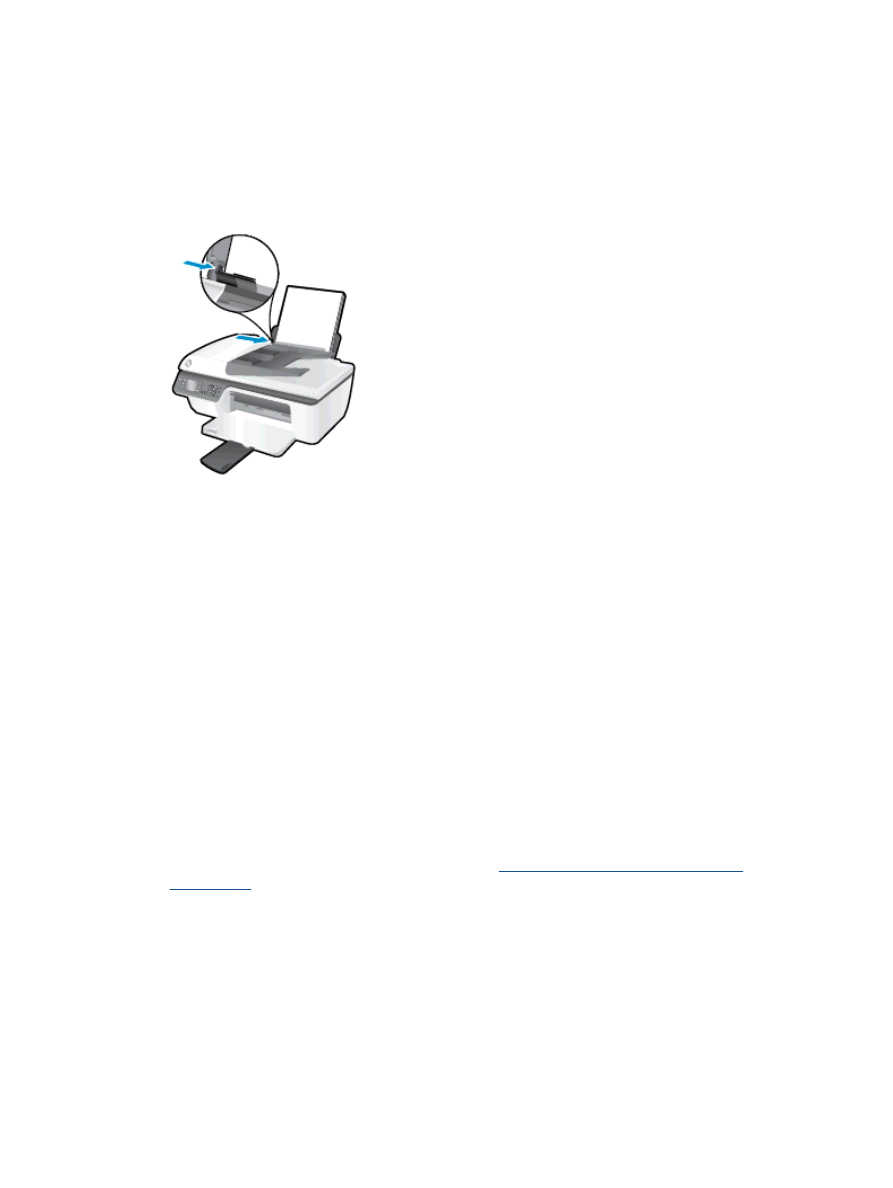
Imprimare documente
Pentru a încărca hârtie
1.
Asiguraţi-vă că tava de ieşire este deschisă.
2.
Asiguraţi-vă că tava de intrare conţine hârtie.
Pentru a imprima un document
1.
În meniul File (Fişier) din software, faceţi clic pe Print (Imprimare).
2.
Asiguraţi-vă că imprimanta este selectată.
3.
Faceţi clic pe butonul care deschide caseta de dialog Properties (Proprietăţi).
În funcţie de aplicaţia software utilizată, butonul poate avea o denumire de tipul Properties
(Proprietăţi), Options (Opţiuni), Printer Setup (Configurare imprimantă), Printer Properties
(Proprietăţi imprimantă), Printer (Imprimantă) sau Preferences (Preferinţe).
4.
Selectaţi opţiunile adecvate.
●
În fila Layout (Aspect), selectaţi orientarea Portrait (Portret) sau Landscape (Peisaj).
●
În fila Hârtie/Calitate selectaţi tipul de hârtie adecvat şi calitatea imprimării din lista verticală
Suport.
●
Faceţi clic pe butonul Advanced (Avansat) din zona Paper/Output (Hârtie/Ieşire) şi selectaţi
dimensiunea adecvată a hârtiei simple din lista verticală Dimens. hârtie.
Pentru mai multe opţiuni de imprimare, consultaţi
Sfaturi pentru imprimarea cu succes,
la pagina 15
.
5.
Faceţi clic pe OK pentru a închide caseta de dialog Proprietăţi.
6.
Faceţi clic pe Print (Imprimare) sau pe OK pentru a începe imprimarea.
Pentru a imprima pe ambele feţe ale paginii
1.
Din aplicaţia software, faceţi clic pe butonul Print (Imprimare).
2.
Asiguraţi-vă că imprimanta este selectată.
8
Capitolul 3 Imprimarea
ROWW
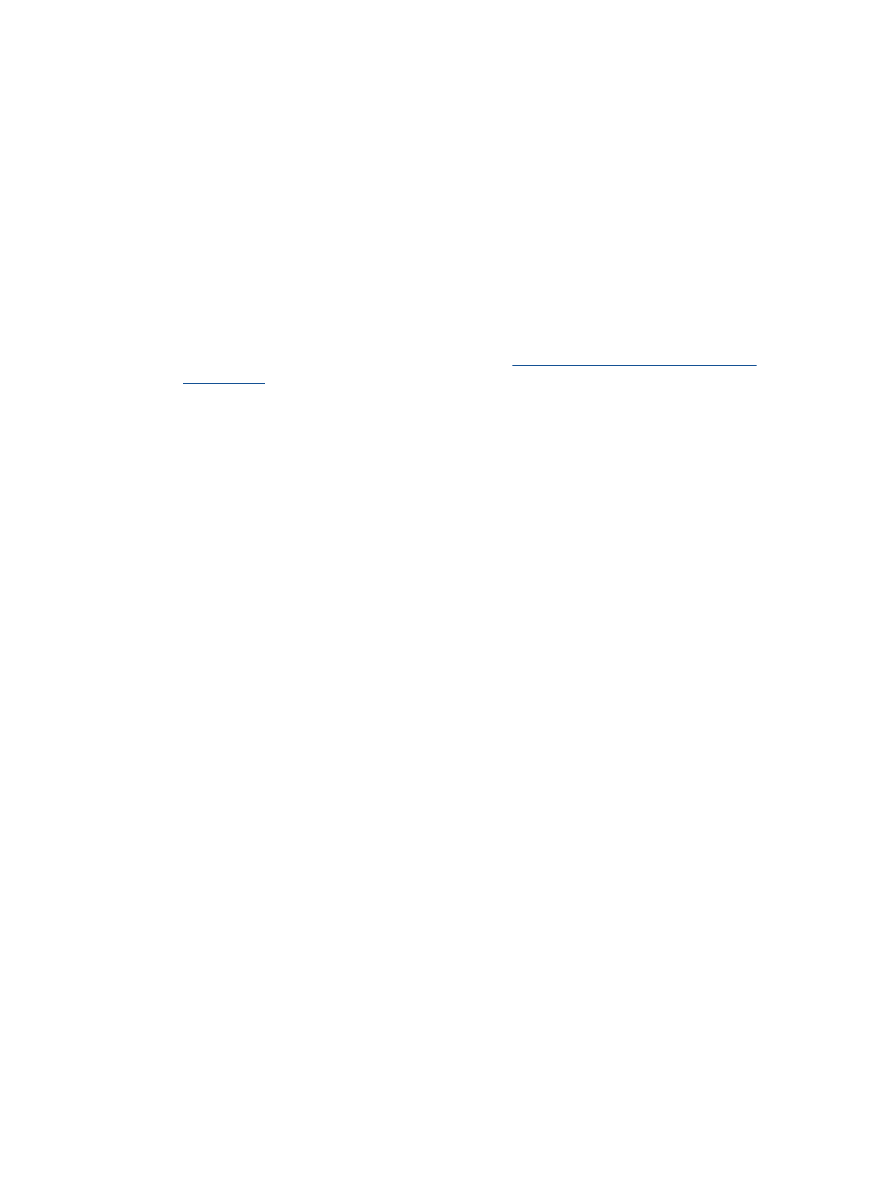
3.
Faceţi clic pe butonul care deschide caseta de dialog Properties (Proprietăţi).
În funcţie de aplicaţia software utilizată, butonul poate avea o denumire de tipul Properties
(Proprietăţi), Options (Opţiuni), Printer Setup (Configurare imprimantă), Printer Properties
(Proprietăţi imprimantă), Printer (Imprimantă) sau Preferences (Preferinţe).
4.
Selectaţi opţiunile adecvate.
●
În fila Layout (Aspect), selectaţi orientarea Portrait (Portret) sau Landscape (Peisaj).
●
În fila Hârtie/Calitate selectaţi tipul de hârtie adecvat şi calitatea imprimării din lista verticală
Suport.
●
Faceţi clic pe butonul Advanced (Avansat) din zona Paper/Output (Hârtie/Ieşire) şi selectaţi
dimensiunea adecvată a hârtiei din lista verticală Dimens. hârtie.
Pentru mai multe opţiuni de imprimare, consultaţi
Sfaturi pentru imprimarea cu succes,
la pagina 15
.
5.
În fila Aspect, selectaţi Răsturnare pe lungime sau Răsturnare pe lăţime din meniul vertical
Imprimare manuală pe ambele părţi.
6.
Faceţi clic pe OK pentru a imprima.
7.
După ce paginile pare ale documentului au fost imprimate, scoateţi documentul din tava de
ieşire.
8.
Urmaţi instrucţiunile de pe ecran pentru a reîncărca hârtia în tava de intrare cu partea
neimprimată în sus şi cu partea de sus a paginii în jos, apoi faceţi clic pe Continuare.
ROWW
Imprimare documente
9